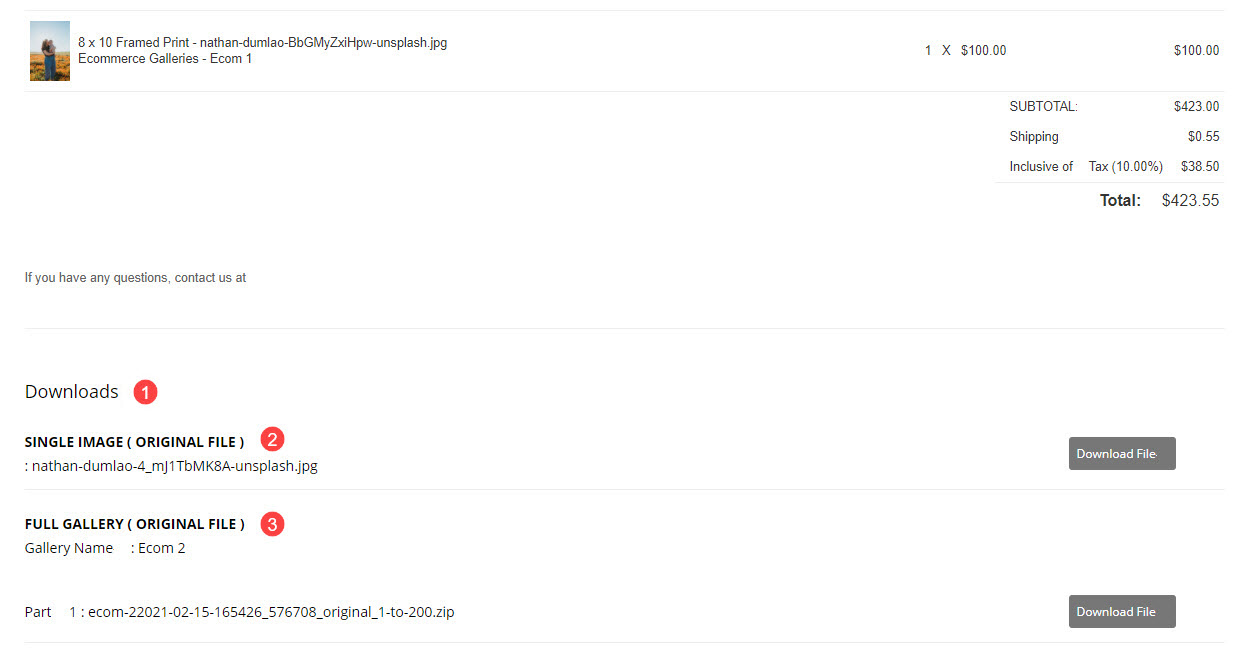Bir ziyaretçi sitenize sipariş verdiğinde mağaza başarıyla, sipariş başarı sayfası görünür olacaktır. Sipariş numarasını, Mağaza/Sevkiyat/Fatura Adresini, kalemleri ve toplam sipariş tutarını içerir.
Siparişte dijital indirme öğeleri bulunduğunda, sipariş ödenirse bunlar doğrudan sipariş başarı sayfasından indirilebilir.
Belirli bir siparişin Sipariş Durumu sayfasını görüntüleyin:
- Keşfet mağaza siparişleri (1) Arama Çubuğunda.
- İlgili sonuçlardan, tıklayın Mağaza – Siparişler seçenek (2) altında Stüdyo Bağlantıları.

- şimdi ulaşacaksınız Siparişlerim gidin.
- herhangi birine tıklayın sipariş açmak için.
- Şimdi, tıklayın İşlemler (1) düğmesine basın ve ardından Sipariş Durumu sayfasını görüntüle Müşteri/sipariş başarı sayfasını görüntülemek için açılan menüden (2) seçeneği.
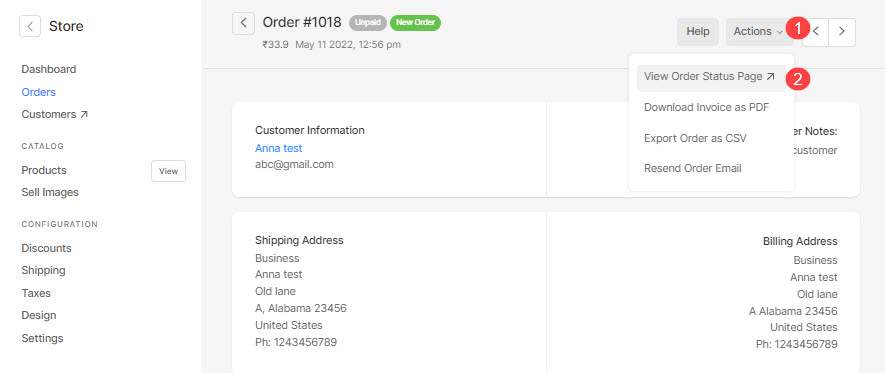
Bu sayfadaki bazı içerikleri özelleştirebilirsiniz.
Sipariş Durumu sayfası aşağıda gösterildiği gibi görünecektir:
Ayrıntılara dalalım:
- sistem logosu - sistem logosu içinde yüklediğiniz Dizayn bölümü burada görünür olacaktır.
Sistem logosu mevcut değilse, Site Başlığı görüntülenecekti. - Fatura – Fatura/sipariş numarası burada görüntülenecektir.
- Tarih – Sipariş verme tarihi burada görünür.
- Durum – Siparişin durumu, yani ödendi/ödenmedi burada görünür.
Ayrıca bakınız: Sipariş Karşılama durumunu yönetin. - mağaza Adres – Mağaza adresiniz, yani iş adresi burada görünür.
- Fatura Adresi – Sipariş verirken girilen fatura adresi burada görünecektir.
- Teslimat Adresi – Sipariş verirken girilen teslimat adresi burada görünecektir. Ayrıca kontrol edin: Ödeme akışı.
- Onay Mesaj – Onay mesajı burada görünür.
şu adresten özelleştirin okuyun. - Sipariş Notları – Sipariş verirken girilen sipariş notları (satıcıya) burada görünecektir. Bakın nasıl bu alanı ödeme sayfasından kaldırmak için
- ürün – Bir siparişin tüm kalemleri burada listelenir. Uygulanan maliyet, miktar, nakliye maliyeti ve vergi burada görüntülenecektir.
- Ücret – Toplam sipariş tutarı burada görünecektir.
- E-posta – Mağaza e-posta adresiniz referans için burada görünecektir.
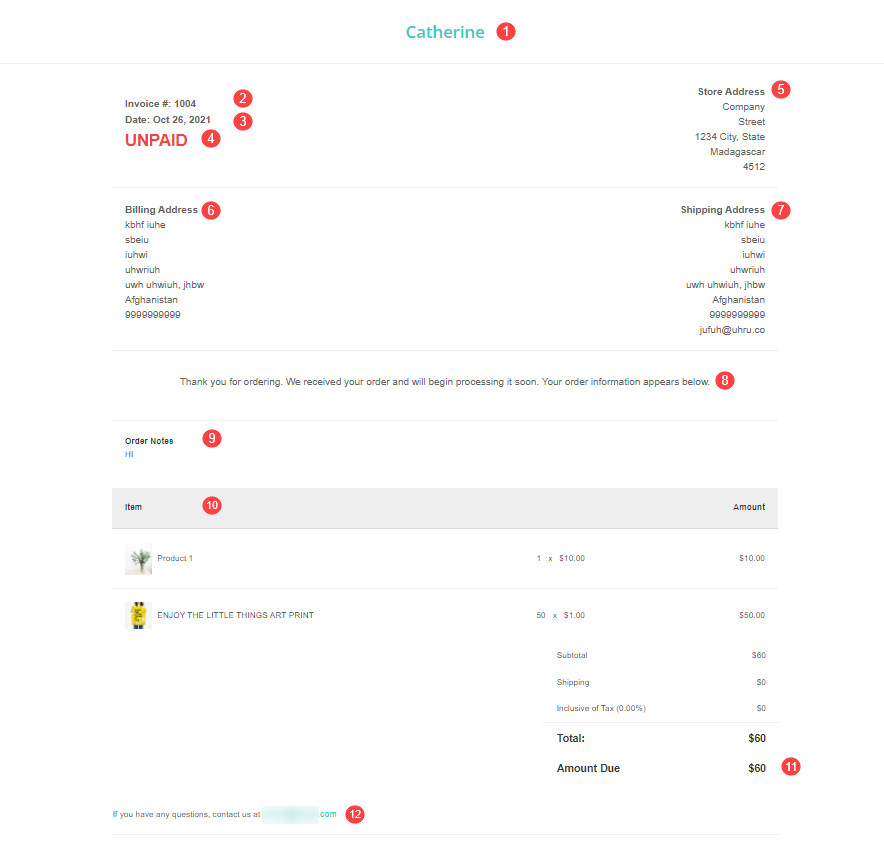
Sipariş ödendi olarak işaretlendikten sonra, Sipariş Başarılı sayfası aşağıda gösterildiği gibi güncellenir:
Bakınız: Sipariş Karşılama durumunu yönetin.
- Artık sipariş başarı sayfasında sipariş faturasını doğrudan indirmek için bir düğme olacaktır.
- Durum şu şekilde değiştirilecektir: ÖDENEN.
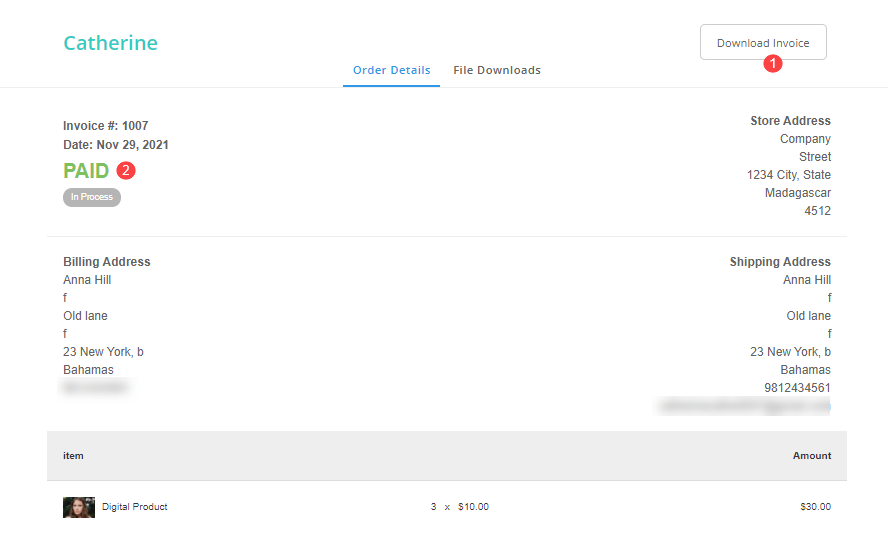
Dijital İndirme siparişleri
Dijital indirme öğeleri siparişte mevcut olduğunda, sipariş ödenirse doğrudan sipariş başarı sayfasından indirilebilirler.
- The Dosya İndir (1) bölümü altta olacaktır.
- The tek resim bağlantısı (2) otomatik olarak onaylanacak dijital indirmeleri seçtiyseniz doğrudan verilecektir. Ancak bunları gözden geçirmeyi seçtiyseniz, o zaman bir İnceleme altında etiket görünür.
- The tam galeri indirme bağlantısı (3) bir zip dosyası olarak önceden sağlanacaktır.
- Sadece tıklayın Dosya indir Resimleri indirmek için düğmeye basın.